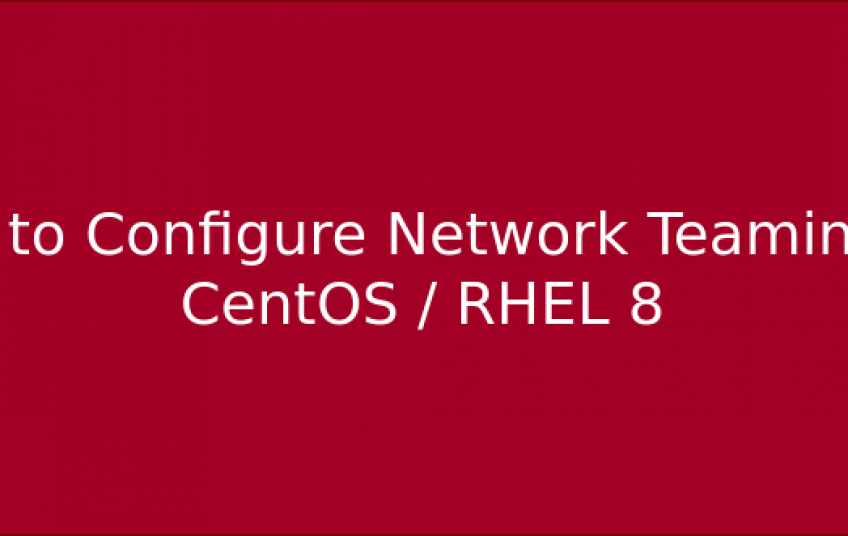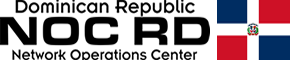La formación de equipos de NIC es la agregación o unión de dos o más enlaces de red en un único enlace lógico para proporcionar redundancia y alta disponibilidad. La interfaz / enlace lógico se conoce como interfaz de equipo. En el caso de que el enlace físico activo se caiga, uno de los enlaces reservados o de respaldo se activa automáticamente y garantiza una conexión ininterrumpida con el servidor.
Paso 1: Instale el dominio teamd en CentOS
Teamd es el demonio responsable de crear un equipo de red que actuará como interfaz lógica durante el tiempo de ejecución. De forma predeterminada, viene instalado con CentOS / RHEL 8 . Pero si, por cualquier motivo, no está instalado, ejecute el siguiente comando dnf para instalarlo.
$ sudo dnf install teamd
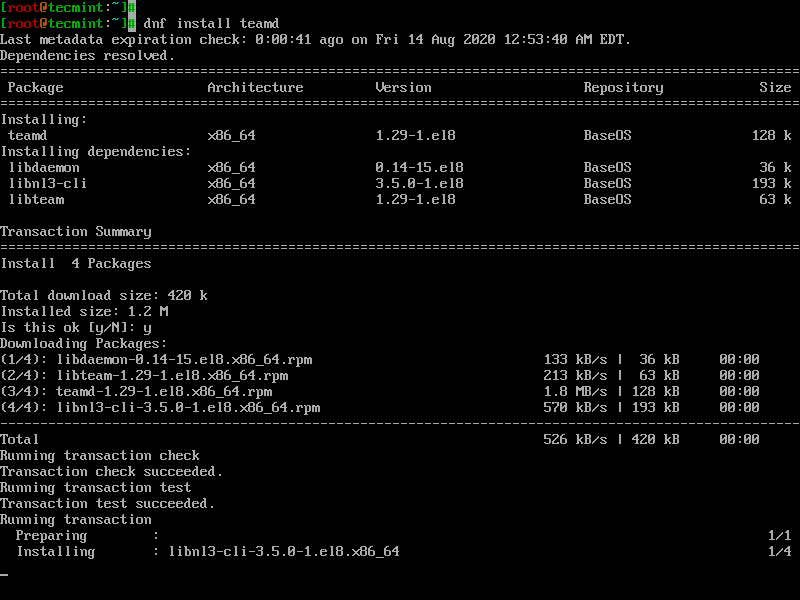
Una vez instalado, verifique que teamd esté instalado ejecutando el comando rpm :
$ rpm -qi teamd
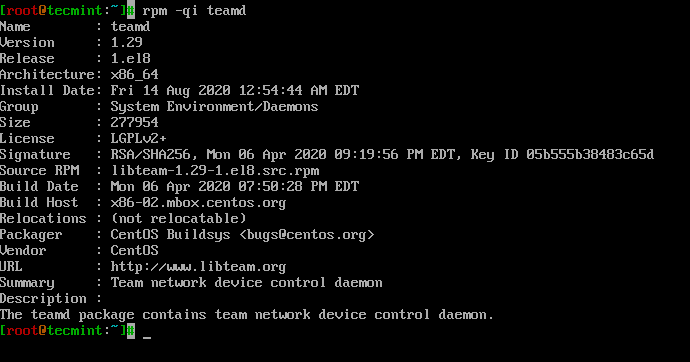
Paso 2: Configurar NIC Teaming en CentOS
Para configurar la formación de equipos de NIC usaremos la práctica herramienta nmcli que se puede utilizar para la gestión del servicio NetworkManager . En mi sistema, tengo 2 tarjetas NIC que voy a unir o combinar para crear una interfaz lógica de equipo: enp0s3 y enp0s8. Esto puede ser diferente en su caso.
Para confirmar la ejecución de las interfaces de red activas:
$ nmcli device status

La salida confirma la existencia de 2 conexiones de red activas. Para recopilar más información sobre las interfaces como UUID , ejecute el comando:
$ nmcli connection show

Para crear un enlace o interfaz de equipo de red, que será nuestro enlace lógico, vamos a eliminar las interfaces de red existentes. A partir de entonces, crearemos interfaces esclavas utilizando las interfaces eliminadas y luego las asociaremos con el enlace de formación de equipos.
Usando sus respectivos UUID, ejecute los siguientes comandos para eliminar los enlaces:
$ nmcli connection delete e3cec54d-e791-4436-8c5f-4a48c134ad29
$ nmcli connection delete dee76b4c-9alb-4f24-a9f0-2c9574747807

Esta vez, cuando verifique las interfaces, notará que están desconectadas y no proporcionan conexión al servidor. Básicamente, su servidor estará aislado del resto de la red.
$ nmcli device status
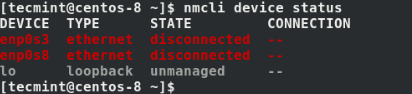
A continuación, crearemos una interfaz de equipo llamada team0en modo de corredor de respaldo activo. Como se mencionó anteriormente, el modo de corredor de respaldo activo usa una interfaz activa y reserva las otras para redundancia en caso de que el enlace activo se caiga.
$ nmcli connection add type team con-name team0 ifname team0 config '{"runner": {"name": "activebackup"}}'

Para ver los atributos asignados a la team0 interfaz, ejecute el comando:
$ nmcli connection show team0
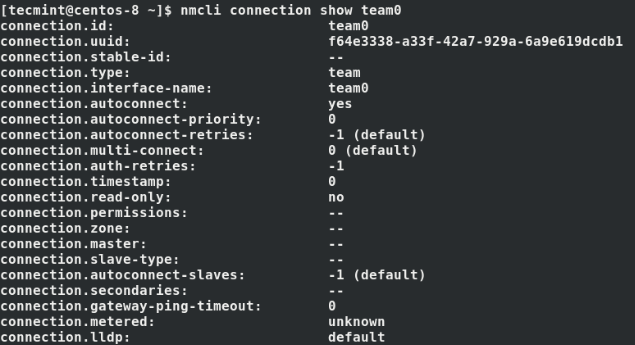
¡Perfecto! En este punto, solo tenemos una interfaz, que es la team0 interfaz que se muestra.
$ nmcli connection show

Luego, configure la dirección IP para la team0interfaz como se muestra usando el comando nmcli . Asegúrese de asignar las IP de acuerdo con el esquema de direcciones IP y subred de su red.
$ nmcli con mod team0 ipv4.addresses 192.168.2.100/24
$ nmcli con mod team0 ipv4.gateway 192.168.2.1
$ nmcli con mod team0 ipv4.dns 8.8.8.8
$ nmcli con mod team0 ipv4.method manual
$ nmcli con mod team0 connection.autoconnect yes
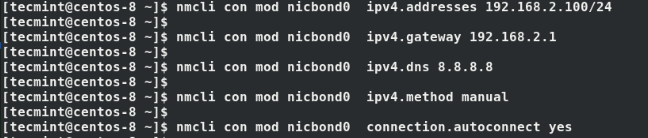
A partir de entonces, cree enlaces esclavos y asocie los esclavos al enlace del equipo:
$ nmcli con add type team-slave con-name team0-slave0 ifname enp0s3 master team0
$ nmcli con add type team-slave con-name team0-slave1 ifname enp0s8 master team0

Verifique el estado de los enlaces nuevamente y notará que los enlaces esclavos ahora están activos.
$ nmcli connection show

A continuación, desactive y active el enlace del equipo. Esto activa la conexión entre los enlaces esclavos y el enlace del equipo.
$ nmcli connection down team0 && nmcli connection up team0

A continuación, verifique el estado de la conexión de enlace de equipo como se muestra.
$ ip addr show dev team0

Podemos ver que el enlace está activo con la dirección IP correcta que configuramos anteriormente.
Para recuperar detalles adicionales sobre el enlace del equipo, ejecute el comando:
$ sudo teamdctl team0 state
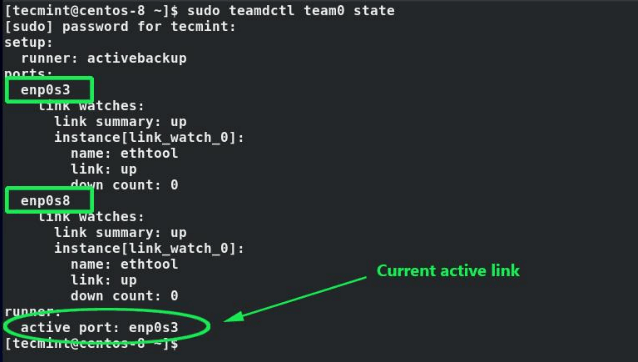
En la salida, podemos ver que ambos enlaces (enp0s3 y enp0s8) están activos y que el enlace activo es enp0s8.
Paso 3: Prueba de la redundancia de equipos de red
Para probar nuestro modo de equipo de respaldo activo, desconectaremos el enlace actualmente activo -enp0s3- y verificaremos si el otro enlace se activa.
$ nmcli device disconnect enp0s3
$ sudo teamdctl team0 state
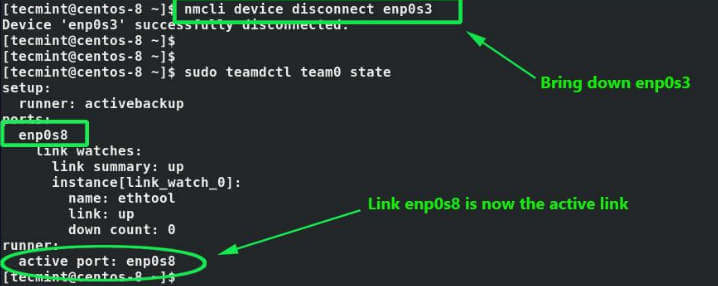
Cuando compruebe el estado de la interfaz de formación de equipos, encontrará que el enlace se enp0s8 ha activado y proporciona conexiones al servidor. ¡Esto confirma que nuestra configuración está funcionando!
Paso 4: Eliminar una interfaz de formación de equipos de red
Si desea eliminar la interfaz / enlace de formación de equipos y volver a la configuración de red predeterminada, primero baje el enlace de formación de equipos:
$ nmcli connection down team0A continuación, elimine los esclavos.
$ nmcli connection delete team0-slave0 team0-slave1Finalmente, elimine la interfaz de trabajo en equipo.
$ nmcli connection delete team0
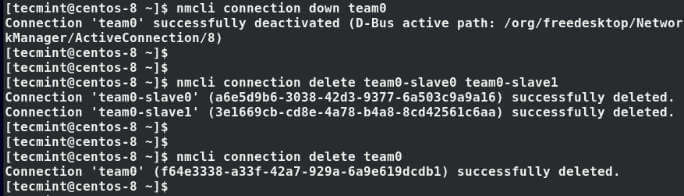
En este punto, todas las interfaces están inactivas y su servidor no es accesible. Para activar sus interfaces de red y recuperar la conectividad, ejecute los comandos:
$ sudo ifconfig enp0s3 up
$ sudo ifconfig enp0s8 up
$ sudo systemctl restart NetworkManager